Una dintre cele mai utile aplicații Apple este Calendarul pe Mac. Vă permite să programați evenimente viitoare, întâlniri și sărbători, cum ar fi zilele de naștere. Puteți să le programați cu cât doriți și să stabiliți reguli și pentru ele, cum ar fi să le repetați din când în când sau să vă trimiteți mementouri când se apropie.
Aceasta poate fi, de asemenea, o aplicație dificil de utilizat, mai ales dacă sunteți nou la iPhone. De aceea, vom acoperi tot ce trebuie să știți despre cum să utilizați Calendarul pe Mac. Vom acoperi elementele de bază până la funcțiile mai complexe ale aplicației Calendar, astfel încât să vă simțiți cât mai confortabil cu această aplicație până la sfârșit.
Dacă sunteți nou în Calendar, citiți această postare în ordinea în care a fost scrisă. În caz contrar, nu ezitați să săriți peste folosind Cuprins pentru a găsi informațiile de care aveți nevoie!
Cuprins
- Ce este Calendarul pe Mac?
-
Crearea de calendare în Calendar pe Mac
- Adăugați un calendar nou
- Editarea unui calendar
- Ștergeți un calendar vechi
-
Adăugarea conturilor de calendar în Calendar pe Mac
- Adăugați un cont de calendar
- Eliminați un cont de calendar
-
Partajarea calendarului pe Mac cu alți utilizatori Apple
- Invitarea persoanelor la Calendar pe Mac
- Eliminarea persoanelor din Calendar pe Mac
-
Crearea și gestionarea evenimentelor în Calendar pe Mac
- Cum se creează un eveniment
- Cum să gestionezi un eveniment
-
Gestionați-vă programul cu Calendar pe Mac
- Postări asemănatoare:
Ce este Calendarul pe Mac?
În primul rând, pentru cei care nu știu, să discutăm pe scurt ce este Calendarul pe Mac.
Este o versiune digitală a unui calendar tradițional, ca unul pe care l-ați putea avea agățat pe perete. Chiar și oglindește unul în designul său atunci când sunteți înăuntru An sau Lună vedere. Când ești înăuntru Zi sau Săptămână Vedeți, va semăna cu un planificator, ca unul pe care l-ați putea lua de la librărie.
Puteți deschide oricând Calendarul pe Mac apăsând butonul comanda și bara de spațiu butoanele de pe tastatură în același timp, tastând „Calendar” și apăsând întoarcere.
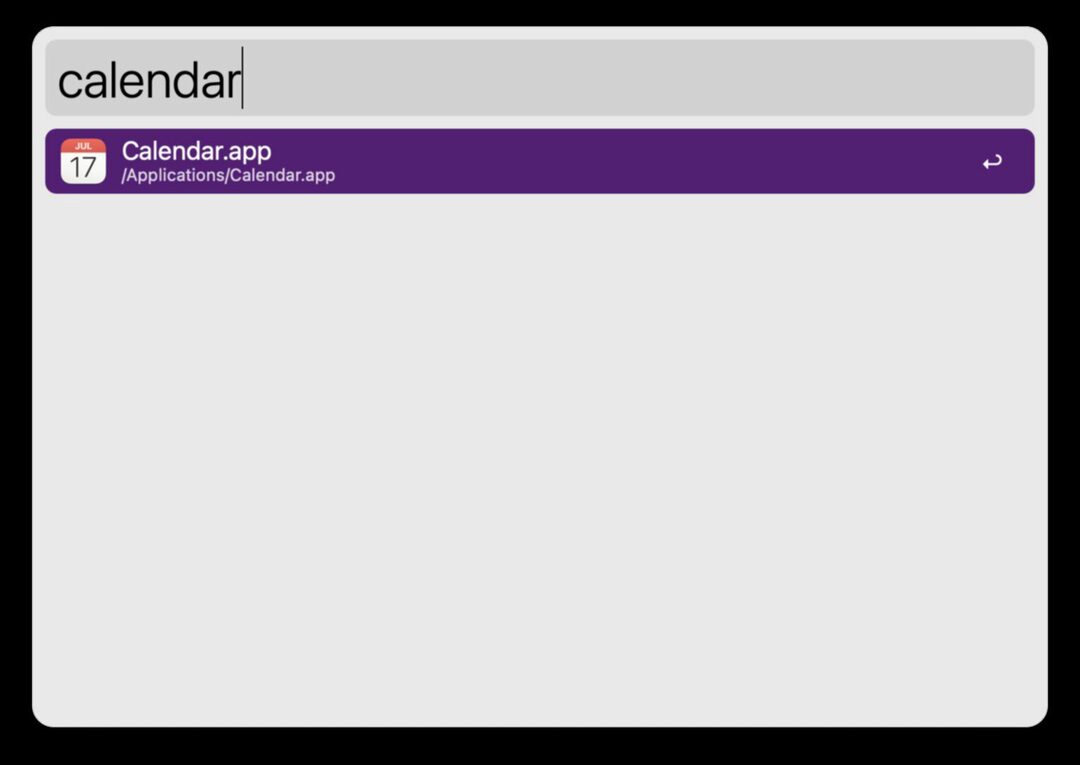
Simțiți-vă liber să faceți clic și să derulați puțin prin această aplicație pentru a vedea despre ce este vorba! Este o aplicație intuitivă, așa că ar trebui să puteți învăța multe despre ea jucându-vă cu ea.
Crearea de calendare în Calendar pe Mac
Bine, acum că știți ce este Calendar pe Mac și v-ați jucat puțin cu el, suntem gata să trecem la primul aspect al utilizării acestei aplicații: crearea și eliminarea calendarelor.
Puteți crea diverse calendare în aplicația Calendar pentru a vă menține evenimentele organizate. De exemplu, puteți avea un calendar pentru sărbători, altul pentru întâlniri, unul pentru școală și unul pentru serviciu.
Puteți să codificați cu culori fiecare dintre acestea și să alegeți cine poate sau nu vă poate vedea fiecare calendar. Acest lucru oferă un strat suplimentar de organizare care este foarte util. Eu folosesc trei calendare, unul pentru serviciu, unul pentru mine și unul pentru evenimente comune cu familia mea.
Adăugați un calendar nou
Pentru a adăuga un calendar nou pe Mac, deschideți aplicația Calendar (comanda + bara de spațiu, tastați „calendar”, apăsați întoarcere). Asigurați-vă că aveți Calendar vizualizare selectată în loc de Notificări vedere. În caz contrar, nu veți vedea noul calendar când îl creați.
Puteți schimba acest lucru făcând clic pe pictograma din captura de ecran de mai jos sau făcând clic Vedere în bara de meniu și alegând Afișează lista de calendare. Dacă în schimb vedeți opțiunea Ascunde lista de calendare, nu trebuie să faci nimic.
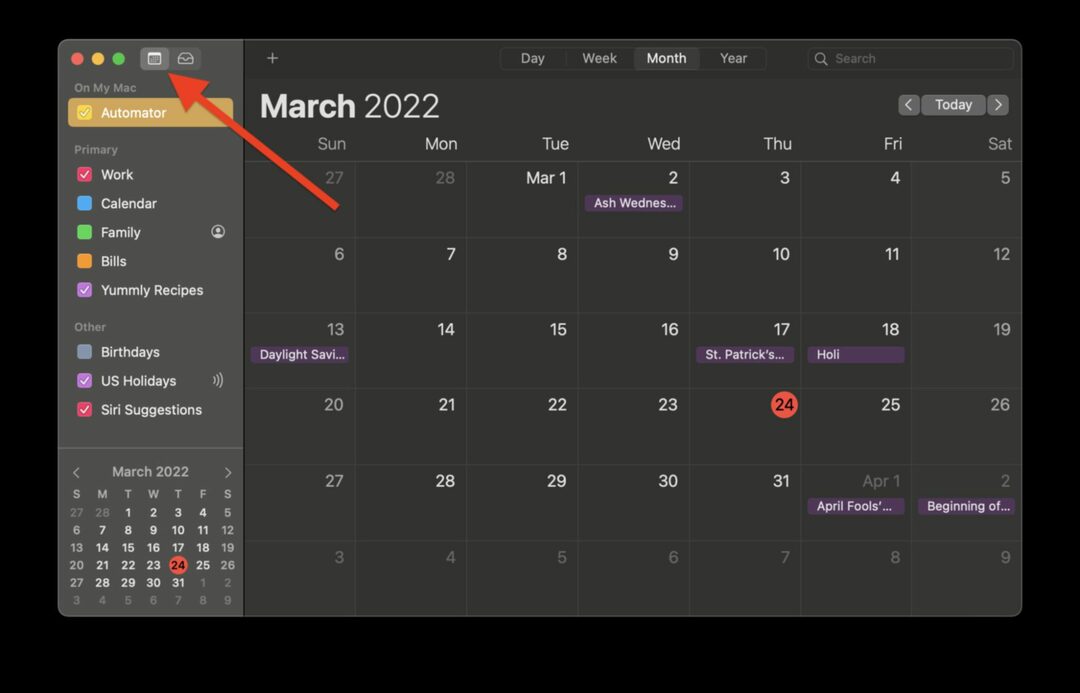
Clic Fişier în bara de meniu, faceți clic Calendar nou, apoi alegeți contul cu care doriți să asociați noul calendar.

Vom începe să adăugăm conturi într-o secundă, așa că nu vă faceți griji dacă aveți doar unul (sau chiar niciunul). Dacă nu știi ce să alegi, mergi Primar. Îl va lega de contul dvs. iCloud, ceea ce vă va permite să editați acest calendar pe toate dispozitivele dvs. Apple.
Pe Mac-ul meu este pentru a crea un calendar pe care îl puteți vizualiza și edita numai pe Mac. Dacă deschideți iPhone-ul sau iPad-ul, nu veți vedea niciunul dintre evenimentele pe care le-ați creat pentru acest calendar.
După ce ați creat noul calendar, îl veți vedea ca Fără titlu în lista dvs. de calendare din partea stângă a aplicației.

Faceți dublu clic pe el pentru a-i edita numele. O să-l numesc pe al meu „Calendar nou”.
Editarea unui calendar
În continuare, vom edita calendarul pe care tocmai l-am creat. Editarea acestuia vă va permite să-i schimbați culoarea sau să o îmbinați cu un alt calendar.
Pentru a face acest lucru, tot ce trebuie să faceți este să faceți clic dreapta pe el (sau să țineți apăsat Control și faceți clic pe el) în panoul din stânga al aplicației Calendar.

Va apărea un mic meniu. În acest meniu, puteți alege culoarea pentru acest calendar făcând clic pe unul dintre cercurile colorate. De asemenea, îl puteți schimba alegând Culoare personalizată, care vă permite să alegeți orice culoare din spectrul de culori care vă place.
De asemenea, puteți face clic Combina și selectați unul dintre celelalte calendare ale dvs. pentru a fi îmbinat cu acest nou calendar. Vă recomand să faceți acest lucru doar dacă sunteți cu adevărat sigur de asta, deoarece vă poate face calendarele mai puțin organizate într-un mod greu de anulat.
Ștergeți un calendar vechi
În cele din urmă, vom aborda modul în care puteți șterge un calendar pe care l-ați creat. La urma urmei, nu ar fi bine dacă ai putea adăuga calendare doar la infinit. Deci, iată cum puteți șterge un calendar din Calendar pe Mac.
Faceți clic dreapta sau Control- dați clic pe calendar din panoul din stânga al aplicației Calendar și alegeți Șterge. Când faceți acest lucru, va apărea o casetă de confirmare care vă va întreba dacă sunteți sigur că doriți să ștergeți acest calendar. Confirmați sau faceți clic Combina dacă preferați să îmbinați acest calendar cu altul.
Si asta e! Acestea sunt elementele de bază ale creării, editării și ștergerii calendarelor în aplicația de calendar pe Mac.
Adăugarea conturilor de calendar în Calendar pe Mac
În continuare, vom trata cum puteți adăuga conturi de calendar pe Mac. Acest lucru va fi puțin mai complicat, așa că legați-vă! Această funcție vă permite să adăugați calendare de la alte servicii, cum ar fi Google, Yahoo! sau AOL. În acest fel, puteți avea un calendar cu fiecare dintre aceste servicii și le puteți vizualiza rapid pe toate în Calendar pe Mac.
Adăugați un cont de calendar
În bara de meniu, faceți clic Calendar, apoi Conturi… The Conturi de Internet va apărea un pop-up:
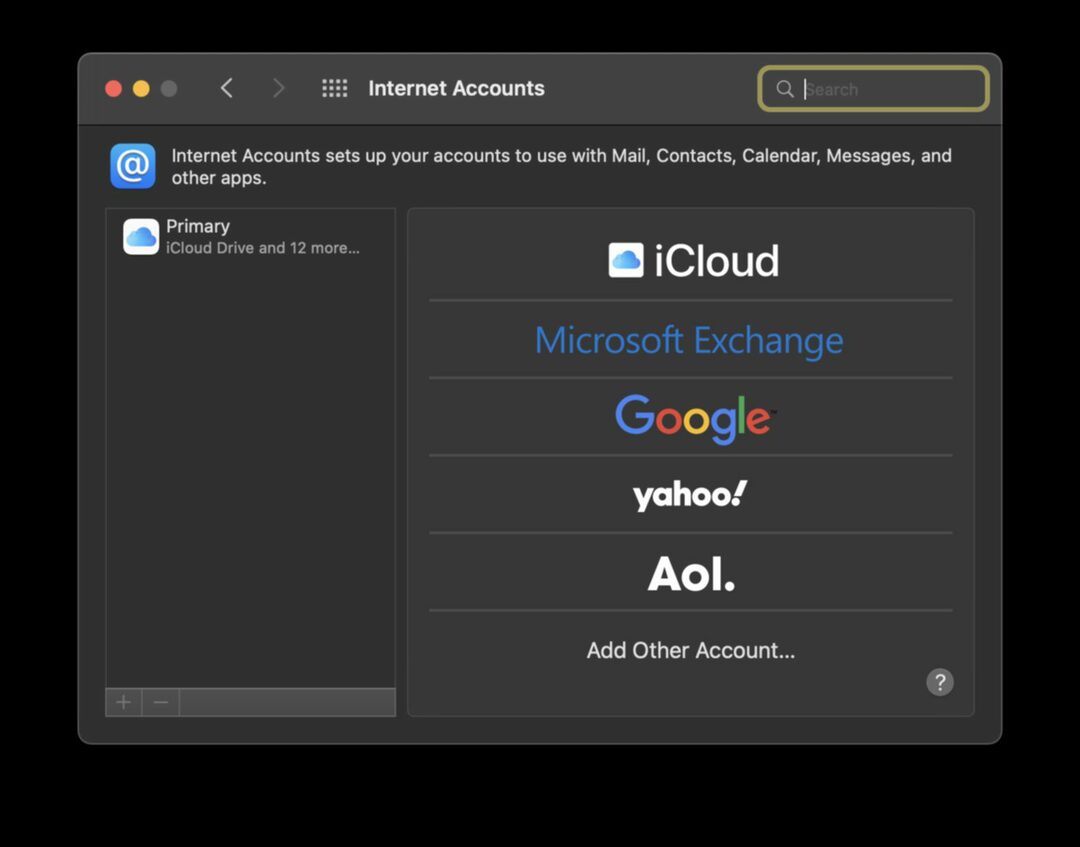
Faceți clic pe sigla/numele care corespunde contului ale cărui calendare doriți să le adăugați la Calendar pe Mac. De exemplu, dacă doriți să adăugați un cont Google, faceți clic pe logo-ul colorat Google.
Nu vom detalia ce să facem în continuare, deoarece este diferit pentru fiecare dintre conturile pe care le puteți adăuga. Doar urmați instrucțiunile de pe ecran cât de bine puteți!
Când ați terminat de adăugat calendarul în Calendar pe Mac, faceți clic pe acesta în Conturi de Internet fereastră. Apoi, asigurați-vă că există o bifă lângă Calendare opțiunea pentru acel cont.
Eliminați un cont de calendar
Pentru a elimina un cont de calendar, selectați Calendar din bara de meniu și faceți clic Conturi…, la fel ca înainte. Apoi, faceți clic pe contul pe care doriți să-l eliminați în noua fereastră care apare și faceți clic pe „–” simbol în partea de jos a ferestrei.
Când faceți acest lucru, va apărea o fereastră pop-up care vă întreabă dacă sunteți sigur că doriți să eliminați acest cont. Puteți alege să o dezactivați, ceea ce vă va împiedica să primiți e-mailuri și evenimente din calendar din acel cont. Sau îl puteți elimina complet, ceea ce va șterge toate datele pentru acel cont din calendarul Apple.
Si asta e!
Partajarea calendarului pe Mac cu alți utilizatori Apple
Acum vom acoperi partajarea calendarului pe Mac cu alți utilizatori Apple. Acest lucru vă va permite să creați evenimente pe care alte persoane le pot vedea. De exemplu, dacă dvs. și familia dvs. vă reuniți în curând, puteți crea un eveniment la care toți membrii familiei dvs. îl pot vedea și la care să răspundă. Puteți folosi acest lucru și pentru a ține pasul cu oamenii de la serviciu sau de la școală.
Orice adaugă la un calendar partajat va fi vizibil și editabil pentru toți ceilalți care partajează calendarul, astfel încât nu este nevoie să partajați evenimente individuale (ceea ce puteți face și dacă nu doriți să creați un întreg partajat calculator!).
Invitarea persoanelor la Calendar pe Mac
Pentru a invita pe cineva să partajeze unul dintre calendarele dvs. Mac, deschideți aplicația de calendar, asigurați-vă că lista calendarelor dvs. este vizibilă și faceți clic dreapta pe calendarul pe care doriți să îl partajați. Atunci alege Partajați calendarul... din meniul de clic dreapta.
Va apărea un mic pop-up. În Împarte cu… câmp, începeți să introduceți numele, numerele sau e-mailurile persoanelor cărora doriți să le partajați acest calendar. De îndată ce termini de introdus informațiile lor de contact, ei vor primi un e-mail sau un text cu un link către calendarul tău.
De fiecare dată când fac clic pe acest link, vor avea acces la calendarul tău!
Eliminarea persoanelor din Calendar pe Mac
Eliminarea pe cineva din partajarea calendarului este ușor! Doar faceți clic dreapta pe calendar din bara laterală din stânga a Calendar pe Mac și alegeți Partajați calendarul....
Apoi, utilizați șterge tasta de pe tastatură pentru a reveni înapoi la numele persoanei căreia nu mai doriți să partajați calendarul. Ei își vor pierde instantaneu accesul la calendar.
Dacă elimini din greșeală pe cineva pe care nu ai vrut, doar adaugă-l înapoi tastându-i numele din nou!
Crearea și gestionarea evenimentelor în Calendar pe Mac
Ultimul lucru pe care trebuie să știți cum să faceți în Calendar pe Mac este să creați și să gestionați evenimente. La urma urmei, la ce folosește un calendar dacă nu îl folosești pentru a ține evidența activităților tale de făcut?
Cum se creează un eveniment
Există trei moduri de a crea un eveniment. Prima este cea mai ușoară. Doar atingeți o dată într-o aplicație precum Mail sau Messages și alegeți să creați un eveniment din detaliile datei. De exemplu, dacă cineva vă trimite un mesaj pentru a vă cere să ieșiți mâine la 19:00, puteți atinge „Ieșiți mâine la 19:00”, iar iPhone/Mac-ul dvs. va crea un eveniment în Calendar pentru dvs. La indemana!
A doua modalitate de a crea un eveniment în Calendar este modul manual. Deschideți Calendar pe Mac și apăsați butonul „+butonul ”. Alternativ, puteți apăsa comanda + N sau faceți clic Fişier apoi Eveniment nou.
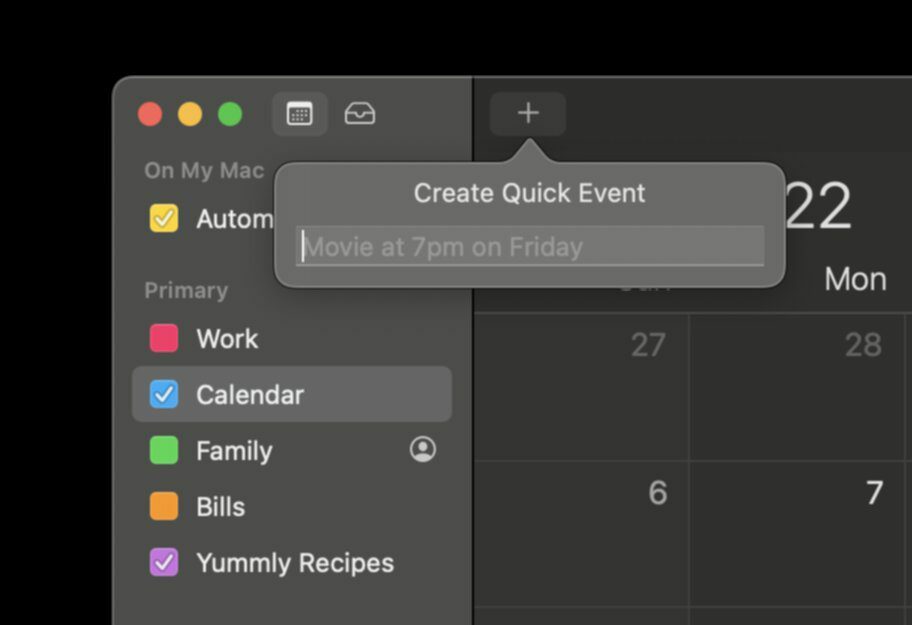
Puteți folosi limbajul natural pentru a vă crea evenimentul. Aceasta înseamnă că puteți introduce ceva de genul „Programare la doctor miercurea viitoare de la 15:00 la 16:00 la strada 123” sau „Interviu de angajare în treizeci de minute” și așa mai departe.
Al treilea este cel mai manual mod. Găsiți ziua în Calendar pe Mac în care are loc evenimentul. Faceți clic dreapta pe ziua respectivă și alegeți Eveniment nou. Va apărea o fereastră pop-up în care puteți completa manual fiecare detaliu pentru eveniment. Acest lucru este bun pentru evenimentele în care sunt prea multe de adăugat pentru a folosi metoda limbajului natural.
Si asta e! Așa adăugați evenimente în aplicația Calendar Mac.
Cum să gestionezi un eveniment
Gestionarea unui eveniment este chiar mai ușoară decât a crea unul! Doar accesați aplicația Calendar de pe Mac și găsiți ziua în care are loc evenimentul. Pentru a schimba data la care este evenimentul, puteți doar să faceți clic și să o trageți la noua dată. De asemenea, puteți copia și lipi evenimentul făcând clic dreapta pe el. Ștergerea evenimentului este, de asemenea, la fel de simplă ca și clic dreapta pe el.
Pentru a edita detaliile mai fine ale unui eveniment din Calendar, faceți dublu clic pe el. Va apărea o mică fereastră pop-up în care puteți adăuga, elimina sau modifica detaliile evenimentului.
Si asta e!
Gestionați-vă programul cu Calendar pe Mac
Iată! Acum știi cam tot ce trebuie să știi pentru a folosi Calendarul pe Mac. Sper că ți-a plăcut să înveți cum să folosești această aplicație. Este unul dintre cele mai bune de pe Mac și cu siguranță unul pe care trebuie să îl utilizați în mod regulat.
Rămâneți pe fază pentru a vedea alegerile noastre pentru cele mai bune alternative pentru calendarul Mac și pentru a afla cum puteți adăuga locația și timpul de călătorie la evenimentele dvs.! Voi acoperi acest lucru în postările viitoare.
Pentru mai multe informații, știri și ghiduri despre toate lucrurile Apple, consultați restul blogului AppleToolBox.
Ne vedem data viitoare!